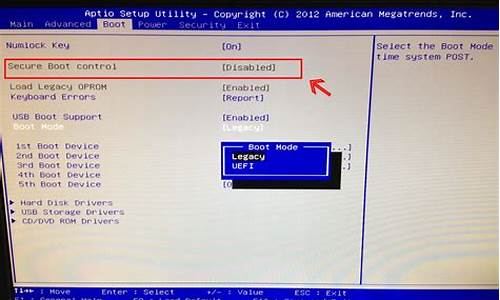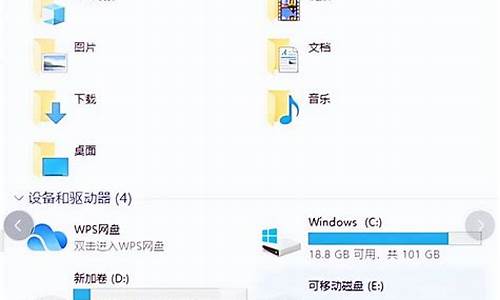您现在的位置是: 首页 > 软件更新 软件更新
win7添加打印机的方法和步骤图片_win7添加打印机的方法和步骤
tamoadmin 2024-09-07 人已围观
简介工具/材料:以win7系统为例。1、首先在桌面上,点击“开始”图标。2、然后在该界面中,点击“设备和打印机”选项。3、之后在该界面中,点击“添加打印机”选项。4、接着在该界面中,点击“添加本地打印机”选项。5、然后在该界面中,选择“打印机端口”选项。6、之后在该界面中,点击“下一步”按钮。7、接着在该界面中,选择对应的打印机。8、然后在该界面中,点击“下一步”按钮。9、之后在该界面中,输入打印机名

工具/材料:以win7系统为例。
1、首先在桌面上,点击“开始”图标。
2、然后在该界面中,点击“设备和打印机”选项。
3、之后在该界面中,点击“添加打印机”选项。
4、接着在该界面中,点击“添加本地打印机”选项。
5、然后在该界面中,选择“打印机端口”选项。
6、之后在该界面中,点击“下一步”按钮。
7、接着在该界面中,选择对应的打印机。
8、然后在该界面中,点击“下一步”按钮。
9、之后在该界面中,输入打印机名称。
10、接着在该界面中,点击“下一步”按钮。
11、接着在该界面中,点击“完成”按钮。
12、最后在该界面中,显示新的打印机图标。